Számos beszéd, podcast epizód és kiváló interjú érhető el több videó platformon; ezeket a videókat azonban nem lehet lejátszani, ha SWF-ként vannak formázva. Az SWF-fájlok a "Shockwave Flash" vagy a "Small Web Format" rövidítése. A Macromedia tervezte ezt a videóformátumot, amely jelenleg az Adobe tulajdona. Különféle webalkalmazások és animációk közzétételére szolgál az interneten. Mivel ez egy webalapú tároló, ActionScripteket is tárolhat, amelyek hasznosak az interneten. A videotároló kompatibilitása miatt nem alkalmas hanglejátszásra. Ez a kulcsfontosságú összetevő iOS és Android eszközökön egyaránt megtalálható.
Ennek ellenére, mivel fennáll a veszélye annak, hogy rosszindulatú kódok károsítsák eszközeiket, már nem fogadják el az SWF-et. Mostantól az SWF-et AAC-vé konvertálhatja online vagy asztali szoftver letöltésével. Ez a bejegyzés segíteni fog neked konvertálja az SWF fájlt AAC formátumba fájlokat a ma használt hasznos eszközök használatával.
1. rész. Az SWF és az AAC rövid bemutatása
Az Adobe Systems feltalálta az SWF formátumot. Ezen a ponton ez egy Adobe Flash fájlformátum az ActionScript és a Vector grafikákhoz, amelyeket jelenleg webalapú animációhoz használnak. Míg az SWF kiváló minőségéről híres, a lejátszás terén is némileg igényes; flash lejátszó nélkül a készülék nem tudná lejátszani.
Másrészről az AAC Advanced Audio Coding néven ismert, és számos céggel együttműködve és segítségével hozták létre, beleértve a Fraunhofer IIS-t, az AT&T Bell Laboratories-t, a Dolby-t, a Sony Corporationt és a Nokia-t. Ez az egyik legnépszerűbb hangformátum, mivel jobb minőségű kimenetet kínál, és számos operációs rendszerrel kompatibilis.
2. rész. Az SWF-et offline AAC-vé konvertáló vezető eszköz
AVAide Video Converter
AVAide Video Converter egy sokoldalú program, amely Mac és Windows PC-ken egyaránt jól működik. A formátumok széles skálájának konvertálásában segíthet, és gyakorlatilag minden kimeneti/bemeneti audio- és videofájlformátumot kiválóan támogat. Gyorsítási technológiájának köszönhetően 30-szor gyorsabb konverziót biztosít néhány másodperc alatt, miközben megőrzi az eredeti forrás minőségét.
Ezenkívül olyan hasznos funkciókat is tartalmaz, mint például a videó/audió szerkesztő, amely lehetővé teszi vizuális effektusok alkalmazását, a bitráta, a felbontás, a csatorna és még sok más módosítását. Ezen kívül a tervezett GIF-készítő lehetővé teszi, hogy gyorsan készítsen GIF-eket egy filmből vagy néhány képből. Valójában az AVAide Video Converter egy vezető eszköz, amely a médiaformátumok konvertálása mellett számos funkciót is végrehajt. Vessen egy pillantást az alábbi rövid útmutatóra, hogy megtanulja, hogyan kell használni ezt a fantasztikus SWF-AAC konvertáló szoftvert.
1. lépésSzoftver indítása
Látogassa meg az AVAide Video Converter hivatalos webhelyét a teljes funkcionalitású asztali eszköz letöltéséhez, vagy töltse le az alábbi gombok segítségével.

PROBALD KI INGYEN Windows 7 vagy újabb rendszerhez
 Biztonságos letöltés
Biztonságos letöltés
PROBALD KI INGYEN Mac OS X 10.13 vagy újabb rendszerhez
 Biztonságos letöltés
Biztonságos letöltés2. lépésSWF fájl feltöltése
Ezután adja hozzá fájljait közvetlenül a felülethez úgy, hogy húzza őket a Plusz (+) gomb. Egy másik módszer, ha rákattint a Fájlok hozzáadása gombot a bal felső sarokban, majd töltsön fel annyi fájlt, amennyit kíván. Valójában egy teljes fájlmappát is elküldhet köteggé konvertálásához.
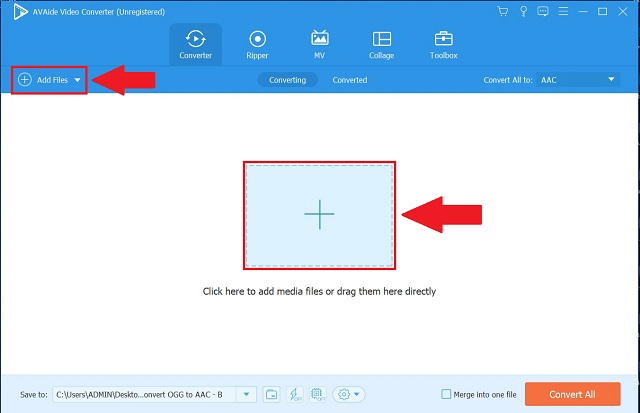
3. lépésAz AAC formátum kiválasztása
Konvertálja a fájlokat erre AAC gomb megnyomásával formázzuk meg Mindent konvertálni erre gombot a felület jobb oldalán. Ezenkívül az egyes fájlokat külön-külön is beállíthatja, ha kiválasztja a Nyíl kép ehhez a fájlhoz.

4. lépésAz átalakítási folyamat kezdete
A formátum testreszabását követően kattintson a Összes konvertálása gombot a kezelőfelület jobb alsó sarkában.
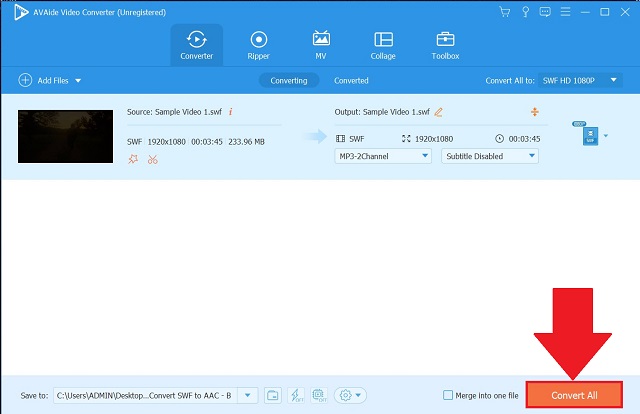
5. lépésA konvertált fájlok ellenőrzése
Végül megtekintheti az elkészült fájlokat a következő oldalon Megtérítve lapon. Ezután a számítógépen kattintson a gombra Mappa kép a konvertált fájlok megkereséséhez.
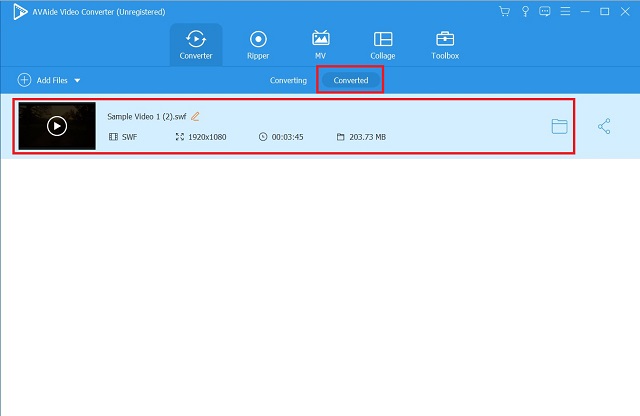
3. rész. Az SWF online AAC formátumúvá alakításának legfinomabb módja
AVAide Ingyenes Video Converter
Hasonlóképpen használhat internetes alkalmazást is konvertálja az SWF fájlt AAC formátumba program futtatása vagy bővítmény beépítése nélkül. AVAide Ingyenes Video Converter az egyik legjobb online SWF-AAC konverter, amelyet érdemes kipróbálni. Gyakorlatilag minden böngészővel kompatibilis Mac és Windows PC-n egyaránt. Kihasználhatja a sokoldalú gyors átalakítás előnyeit is. Ez azt jelenti, hogy képes lesz konvertálni a hang- és videóformátumok széles skálája között. Arról nem is beszélve, hogy az eszköznek nincs korlátozása a konverziók számát vagy akár a méretét illetően. És a könnyebbség kedvéért kötegelt konverziót hajt végre a sebességre való tekintet nélkül. Használhat ingyenes SWF-AAC konvertáló eszközt, hogy kihasználja ezeket a funkciókat. Ha használni szeretné ezt a nagyszerű eszközt, kövesse az alábbi lépéseket, hogy megtudja, hogyan működik.
1. lépésFuttassa az indítót
Először kattintson a HOZZÁ FÁJLJAIT gombot, a felugró ablakban nyomja meg Nyissa meg az AVAide Launchert, és töltse le.
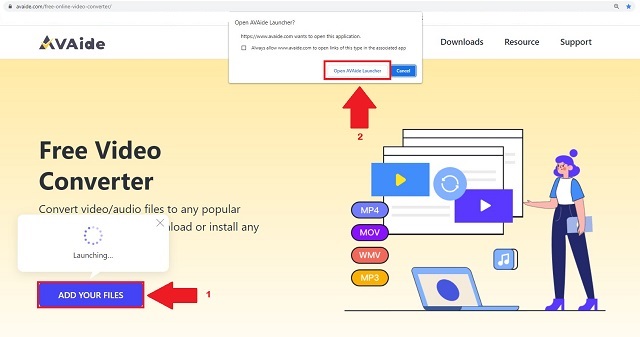
2. lépésImportálja az SWF-fájlt
Még egyszer válassza ki a HOZZÁ FÁJLJAIT lehetőséget az SWF-fájl importálására. További fájlok hozzáadásához kattintson a Fájl hozzáadása gombot a felület bal felső sarkában.
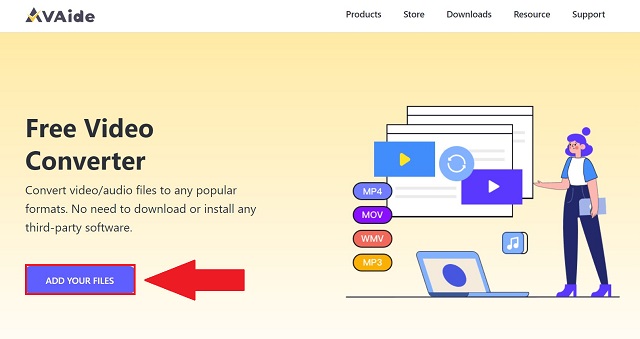
3. lépésÁllítsa be a fájlt AAC formátumra
Az SWF AAC formátumba konvertálásához nyomja meg a gombot Hang ikonra, és válassza ki a AAC formátumot a felület alján található legördülő menüből.
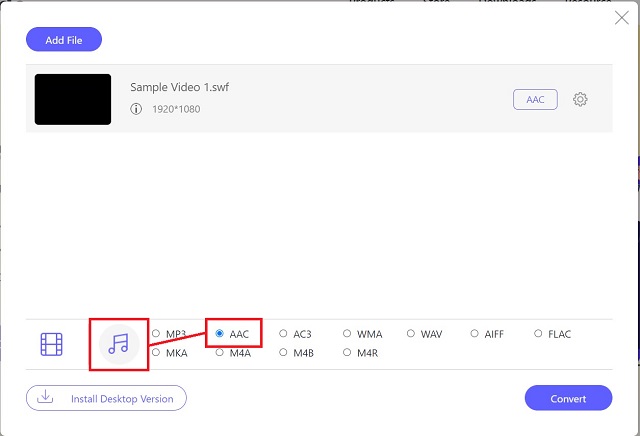
4. lépésKezdje el az átalakítást
Ezt követően kattintson a Alakítani gombot alul, és várja meg, amíg az átalakítás befejeződik.
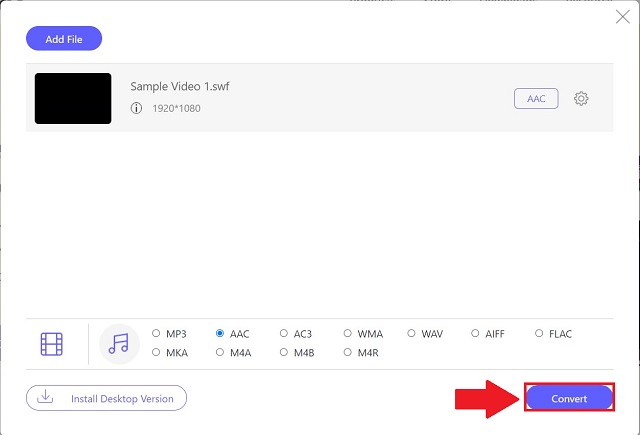
5. lépésVálassza ki a fájl célhelyét
Végül a gomb megnyomása után Alakítani gombot, akkor a számítógépe fájltárolójába kerül, ahol ki kell választania a fájl célhelyét. Ha elfelejti, hová tette a fájlt, a ikon kiválasztásával újra megtalálhatja Mappa kép a konvertált fájl mellett.
4. rész. GYIK az SWF-ről és az AAC-ról
Megfelelő, ha a számítógépem letölt egy SWF-fájlt?
A flash korábbi verzióinak sebezhetősége miatt a letöltött SWF-fájlokat a tárolás előtt meg lehet vizsgálni.
Az AAC jobb az SWF-nél?
Az AAC-nak és az SWF-nek egyaránt megvannak a maga előnyei és hátrányai. Bár mindkettő kivételes minőséget képvisel, mindegyiknek van egy-egy megkülönböztető tulajdonsága, amely megkülönbözteti őket egymástól. Az AAC azonban könnyebben hozzáférhető, mint az SWF, ami a hordozhatóságot és a kompatibilitást illeti.
Az SWF-et támogatják az Android-eszközök?
Az Android-eszközök már nem támogatják az SWF-fájlokat. Ennek megfelelően nincs gyakorlati módszer ennek a formátumnak a lejátszására semmilyen eszközön. Célszerű SWF-AAC konvertert használni, mint pl AVAide Video Converter. Csaknem 300 formátumot támogat, 30-szor gyorsabb konverziós sebességgel.
Ön tisztában van a legjobb SWF-AAC konverterekkel. Most már Önön múlik, hogy melyikük felel meg elvárásainak. A tesztelés során AVAide Video Converter a legmegbízhatóbb és legdicséretesebb alkalmazásnak bizonyult. Töltse le most, és csodálkozzon meg figyelemreméltó funkcióiban, amelyek nemcsak az AAC-fájlok konvertálásában segíthetnek, hanem számos más fájlformátumban is.
A teljes videó eszköztár, amely több mint 350 formátumot támogat a veszteségmentes minőségben történő konvertáláshoz.
Átalakítás AAC-re
- APE konvertálása AAC-ba
- AMR konvertálása AAC-re
- MP4 konvertálása AAC-re
- Az AIFF konvertálása AAC-re
- Az AC3 konvertálása AAC-re
- MOV konvertálása AAC-re
- A WMA konvertálása AAC-re
- A WebM konvertálása AAC-re
- A WAV konvertálása AAC-re
- Az SWF konvertálása AAC-re
- OGG konvertálása AAC-re
- MTS konvertálása AAC-re
- MPEG konvertálása AAC-re
- VOB konvertálása AAC-re
- A WMV konvertálása AAC-re




